Để con yêu của bạn không vào ứng dụng không mong muốn trên thiết bị Android thì mới đây Google đã bổ sung thêm tính năng gia đình để tăng tính bảo mât. Bạn hãy bật chế độ kiểm soát phụ huynh trên Android để cho bé không thể vào các ứng dụng, game không dành cho trẻ con
- TikTok mở rộng tính năng Kiểm soát trẻ em cho phụ huynh trên toàn thế giới
- TikTok thêm các quyền kiểm soát của phụ huynh mới vào tính năng Family Pairing
- Cách bật chế độ hạn chế khi xem video Youtube trên điện thoại
- Cách chặn nội dung xấu trên YouTube khi dùng SmartTivi, Android TV
- Cách tải và sử dụng Youtube Kids trên điện thoại Android, iPhone
Với tính năng kiểm soát phụ huynh trên Android bạn hoàn toàn có thể hạn chế các nội dung tải xuống từ kho ứng dụng CH Play. Thường thì khi sử dụng CH Play ứng dụng này sẽ mặc định được tắt đi. Để bật ứng dụng kiểm soát phụ huynh cũng như tránh được việc bé tải các ứng dụng không phù hợp với lứa tuổi thì bạn có thể xem cách bật chế độ kiểm soát phụ huynh trên Android
Hướng dẫn bật chế độ kiểm soát phụ huynh trên Android
Bước 1: Mở CH Play lên và vuốt từ trái sang phải
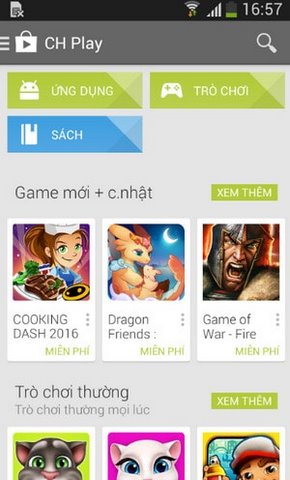
Bước 2: Chọn mục "Cài đặt"
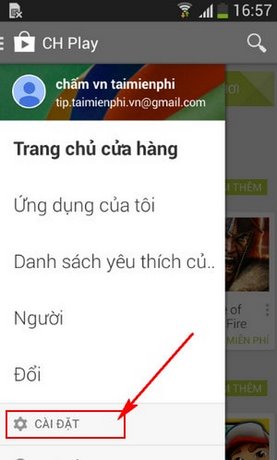
Bước 3: Trong mục cài đặt các bạn kéo xuống và chọn "Kiểm soát phụ huynh"
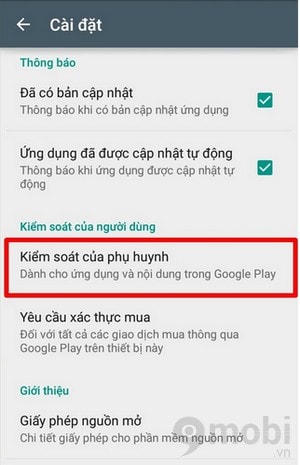
Bạn sẽ thấy mặc định tính năng "Kiểm soát phụ huynh" sẽ bị tắt. Để sử dụng bạn bật tín hiệu này lên
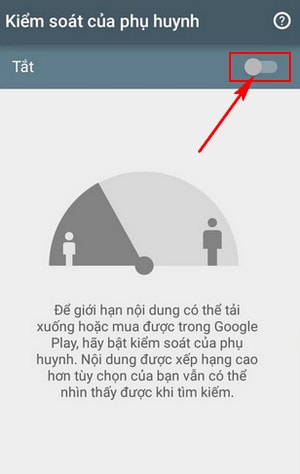
Bước 4: Nhập mã pin trong mục "Tạo mã PIN nội dung". Trong trường hợp bạn quên hoặc muốn tạo mã PIN mới, chỉ cần xóa dữ liệu của ứng dụng CH Play trong phần Cài đặt máy là được.
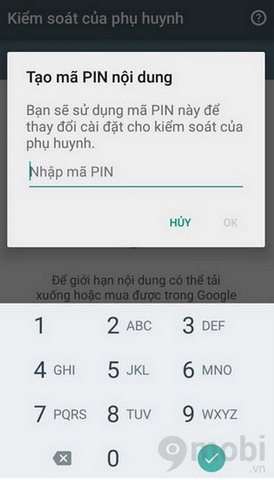
Bước 4: Tiếp tục đặc bộ lọc cho "ứng dụng và trò chơi" trên thiết bị Android
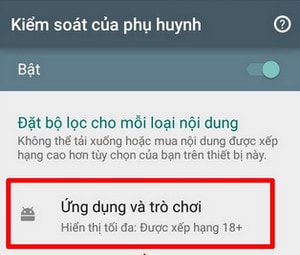
Đặt theo mục được xếp hạng (cái này bạn có thể đặt theo tùy chọn cá nhân)
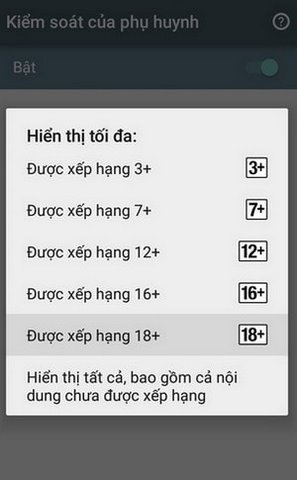
https://9mobi.vn/bat-che-do-kiem-soat-phu-huynh-tren-android-2533n.aspx
Qua đây, 9mobi.vn đã hướng dẫn bạn cách bật chế độ kiểm soát phụ huynh trên Android. Khi đã thiết lập tính năng này các bạn có thể bật hoặc tắt tính năng này. Mỗi lần bạn bật lại kiểm soát của phụ huynh, các cài đặt cũ của bạn sẽ hoạt động bình thường. Chính điều này giúp bạn có thể cho bé dùng điện thoại mà không phải ngồi kiểm soát bé.